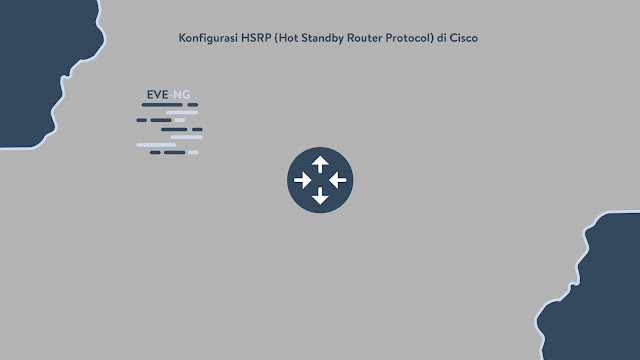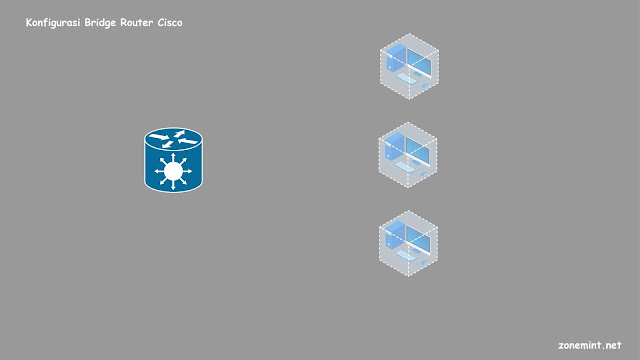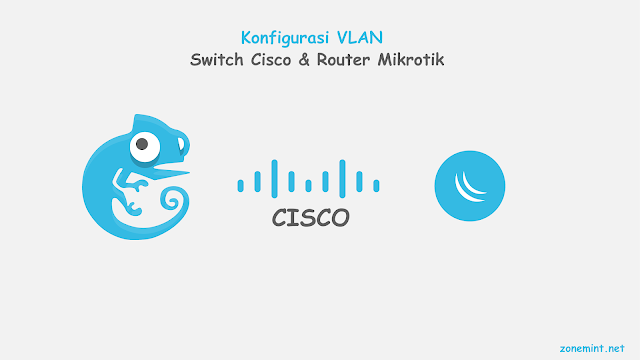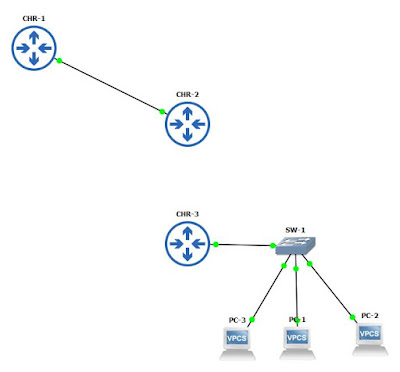Cara Konfigurasi HSRP (Hot Standby Router Protocol) di Cisco
CCNA Cisco Networking TKJAssalamu'alaikum wr.wb
Konfigurasi HSRP (Hot Standby Router Protocol) di Cisco, HSRP adalah sebuah protocol redudancy standar cisco yang menetapkan sebuah router yang secara otomatis mengambil alih jika router yang lain gagal. Di dalam HSRP mendefinisikan dua status router yang router aktif dan router standby. Router standby digunakan sebagai redundancy dari router aktif jika router aktif gagal merouting.
Cara ini sangat efektif jika ada jalur terputus baik dari core router ke switch akan dilewatkkan jalur backup. Untuk HSRP ini ditandai dengan prioritas nilai tertinggi yang kita tentukan untuk defaultnya 100 nilainya. Protokol ini hanya dipakai perangkat cisco saja untuk perangkat umumnya bisa pakai VRRP. Nah itu saja sedikit gambaran atau penjelasan sedikiti terkait apa itu HSRP.....
Langkah selanjutnya kita masuk di tutorial konfigurasinya, sebelumnya buat topologi dulu pakai router cisco dan switch l2. Adapun aplikasi simulasi yang kece buat topolgi ini yaitu Eve-Ng, untuk aplikasi lainnya ada juga GNS3. Saya pakai yang Eve-Ng dan teman-teman harus add dulu device ke server Eve-Ng ya...
Topologi HSRP :
Langkah pertama, konfigurasi ip address pada perangkat router tersebut untuk lebih jelasnya bisa lihat gambar berikut ini atau bisa klik artikel saya sebelumnya..
Config Core INT :
Cara ini sangat efektif jika ada jalur terputus baik dari core router ke switch akan dilewatkkan jalur backup. Untuk HSRP ini ditandai dengan prioritas nilai tertinggi yang kita tentukan untuk defaultnya 100 nilainya. Protokol ini hanya dipakai perangkat cisco saja untuk perangkat umumnya bisa pakai VRRP. Nah itu saja sedikit gambaran atau penjelasan sedikiti terkait apa itu HSRP.....
Langkah selanjutnya kita masuk di tutorial konfigurasinya, sebelumnya buat topologi dulu pakai router cisco dan switch l2. Adapun aplikasi simulasi yang kece buat topolgi ini yaitu Eve-Ng, untuk aplikasi lainnya ada juga GNS3. Saya pakai yang Eve-Ng dan teman-teman harus add dulu device ke server Eve-Ng ya...
Topologi HSRP :
Langkah pertama, konfigurasi ip address pada perangkat router tersebut untuk lebih jelasnya bisa lihat gambar berikut ini atau bisa klik artikel saya sebelumnya..
Config Core INT :
Config POP-1 :
Config POP-2 :
Langkah kedua, kita konfigurasi HSRP dimana untuk router POP-1 sebagai (Main-Link) dan untuk router POP-2 sebagai (Backup-Link). Untuk disini kita akan menentukan prioritas sebagai "active" interfaces untuk dilalui traffik dan "standby" untuk backup traffik. Nah yang kita setting prioritas router POP-1. Konfigurasinya bisa lihat gambar berikut ini :
Config POP-1 :
Config POP-2 :
Langkah ketiga, check konfigurasi status HSRP di router POP-1 dan POP-2.
Status HSRP POP-1 :
Status HSRP POP-2 :
Langkah keempat, lakukan traceroute ke ip 8.8.8.8 sesuai topologi diatas dan hasilnya akan melewati jalur traffik POP-1 nah untuk itu lakukan shutdown interfaces yang mengarah ke client.
Setelah itu lakukan traceroute lagi ke ip 8.8.8.8 dan hasilnya akan lewat jalur traffic backup atau POP-2.
Untuk status port POP-2 ke arah client akan menjadi "Active" dimana untuk jalur backup sudah otomatis ke POP-2.
Itu saja sedikit sharing terkait Protocol HSRP di perangkat Cisco, untuk artikel selanjutnya saya kan bahas terkait GLBP (Gateway Load Balancing Protocol) sama ditunggu video tutorial ini ya di youtube saya "zonemint"...
#Cisco #HSRP #Standby
Sekian dari saya
Wassalamu'alaikum wr.wb